禁用sublimetext插件可以提升編輯器性能。具體步驟是:1. 打開包管理器(ctrl+shift+p/windows/linux或cmd+shift+p/mac),輸入并選擇“package control: disable package”。2. 從列表中選擇并禁用不常用插件。3. 重啟sublimetext確保更改生效。
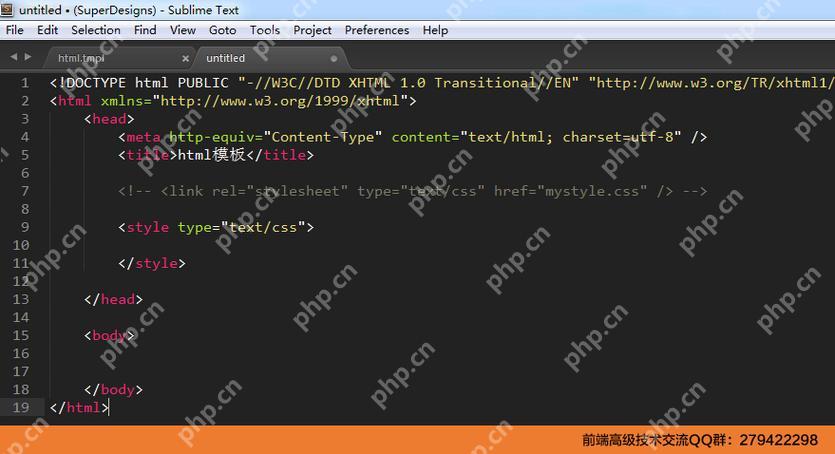
嘿,伙計們,今天我們來聊聊如何通過禁用SublimeText插件來提升性能。這是一個非常實用的技巧,特別是當你發現你的編輯器開始變得有點遲鈍的時候。 首先,讓我們回答一下為什么需要禁用插件。SublimeText是一款功能強大的文本編輯器,但有時你安裝的插件太多,它們可能會相互沖突或者消耗大量的系統資源,導致編輯器性能下降。通過禁用一些不常用的插件,你可以大大提升SublimeText的響應速度和流暢度。 現在,讓我們來看看具體的操作步驟吧。我會帶你一步一步地走完這個過程,同時分享一些我自己在使用SublimeText時的經驗和小竅門。 要禁用SublimeText插件,你需要做的第一件事是打開SublimeText的包管理器。按下`Ctrl+Shift+P`(windows/linux)或`Cmd+Shift+P`(Mac),然后輸入`Package Control: Disable Package`,選擇這個選項。接著,你會看到一個列表,里面是你當前安裝的所有插件。 在這個列表中,你可以選擇你想禁用的插件。記住,禁用插件并不會刪除它們,所以你隨時可以重新啟用它們。選擇一個插件后,按下回車鍵,插件就會被禁用。 我建議你先禁用那些你很少使用的插件。有些插件雖然功能強大,但如果你一年才用一次,它們就不值得占用你的系統資源。比如,我曾經安裝了一個插件,可以在SublimeText中直接運行python代碼,但后來我發現我更喜歡在終端運行代碼,所以我禁用了這個插件,SublimeText的啟動速度明顯提升了。 禁用插件后,你可以重啟SublimeText來確保所有更改都生效。重啟后,你可能會注意到編輯器的響應速度有所提升。如果你覺得禁用的插件對你來說很重要,你可以隨時通過`Package Control: Enable Package`來重新啟用它們。 在禁用插件的過程中,有一些小技巧可以幫助你更好地管理你的插件。首先,你可以使用`Package Control: List Packages`來查看所有已安裝的插件,這樣你可以更容易地決定哪些插件可以禁用。其次,如果你不確定某個插件是否可以禁用,你可以先禁用它一段時間,看看是否會對你的工作流程產生影響。 關于禁用插件的優劣,我有一些深入的思考要分享。禁用插件的最大優勢是可以顯著提升編輯器的性能,特別是當你有大量插件時。然而,禁用插件也有一些潛在的缺點。你可能會失去一些你喜歡的功能,或者某些插件之間的依賴關系可能會被打破,導致其他插件無法正常工作。所以,在禁用插件之前,建議你仔細考慮每個插件的作用和重要性。 此外,我還想提醒你注意一些常見的踩坑點。有些插件在被禁用后可能會留下一些殘留文件,這些文件可能會影響編輯器的性能。因此,在禁用插件后,建議你使用`Package Control: Remove Package`來徹底刪除這些插件,以確保系統資源得到完全釋放。 最后,我想分享一個小技巧:如果你發現禁用插件后編輯器的性能仍然不理想,你可以嘗試清理SublimeText的緩存文件。SublimeText的緩存文件通常位于`C:Users你的用戶名AppDataRoamingsublime text 3Cache`(Windows)或`~/Library/Application Support/Sublime Text 3/Cache`(Mac)。刪除這些緩存文件可以進一步提升編輯器的性能。 好了,這就是我關于如何通過禁用SublimeText插件來提升性能的全部內容了。希望這些步驟和建議能幫到你,讓你的SublimeText再次變得流暢和高效。如果你有任何其他問題或經驗,歡迎在評論區分享!


















